Evite ser estafado por "Activation Warning Alert"
EstafaConocido también como: Posibles infecciones de malware
Obtenga un escaneo gratuito y verifique si su computadora está infectada.
ELIMÍNELO AHORAPara usar el producto con todas las funciones, debe comprar una licencia para Combo Cleaner. 7 días de prueba gratuita limitada disponible. Combo Cleaner es propiedad y está operado por RCS LT, la empresa matriz de PCRisk.
Instrucciones de eliminación de la estafa emergente "Activation Warning Alert"
¿Qué es "Activation Warning Alert"?
"Activation Warning Alert" es una estafa dirigida por páginas web no autorizadas. Advierte a los usuarios de las amenazas presentes en su dispositivo, supuestamente detectadas por Windows Security. Debe enfatizarse que este esquema no tiene una conexión real con Microsoft. Esta estafa insta a los usuarios a llamar a un número de soporte técnico falso, así como a compartir su cuenta de Windows y los detalles del sistema operativo. La mayoría de los visitantes de sitios web engañosos, que ejecutan "Activation Warning Alert" y estafas similares, generalmente acceden a ellos sin darse cuenta. Se redirigen por anuncios intrusivos o por PUAs (aplicaciones potencialmente no deseadas, por sus siglas en inglés), ya infiltradas en el dispositivo.
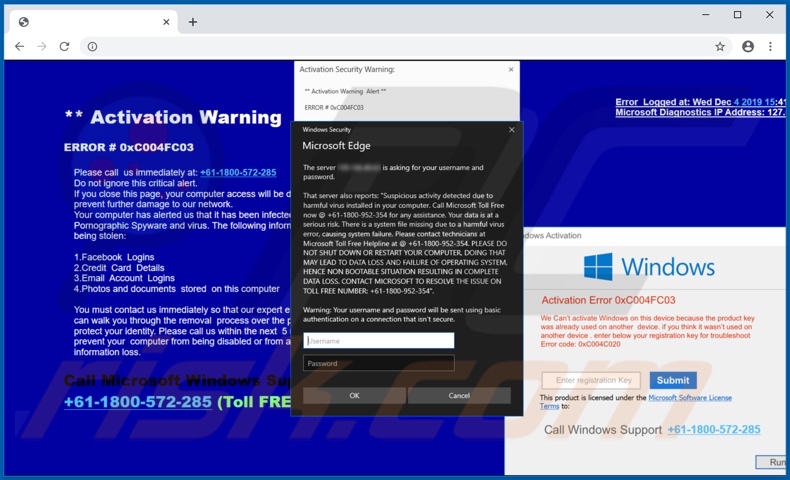
Cuando se visita una página web de estafa "Activation Warning Alert", lo primero que ven los usuarios es una ventana emergente. El texto presentado en esta ventana indica que el servidor solicita que se proporcione su nombre de usuario y contraseña. La ventana emergente afirma que este servidor ha encontrado actividad sospechosa, originada por un virus dañino. Alega que falta un archivo del sistema, debido a esto: la falla del sistema es inminente. Los usuarios reciben instrucciones de llamar a una línea de ayuda ilegítima de Microsoft, que es "gratuita". El mensaje asusta aún más a los usuarios de que reiniciar/reiniciar la computadora resultará en una pérdida de datos parcial o total y una falla total del sistema. Sobre los campos, en los que los usuarios deben proporcionar los detalles de su cuenta, está escrito que sus credenciales se enviarán mediante autenticación básica en una conexión que no sea segura. Otra ventana emergente a la derecha de la página informa a los usuarios que se ha producido un "Windows Activation Error 0xC004FC03". Dicho error impide la activación de Windows, ya que la clave del producto se ha utilizado para otro dispositivo (se implica que los usuarios están utilizando una versión pirateada o su clave de activación se ha utilizado con fines de piratería). La ventana indica que si los usuarios creen que este no es el caso, pueden ingresar su clave de activación de Windows y volver a intentar la activación. La página de fondo indica que no ignore esta alerta crítica y llame al número proporcionado. Intenta evitar que los usuarios cierren el sitio engañoso, proclamando que hacerlo provocará la desactivación del acceso a la computadora. La amenaza falsa detrás de este error es supuestamente un "Spyware y virus pornográfico" ("pornographic Spyware and virus"). Para aumentar la alarma de los usuarios, la estafa les informa que se están robando inicios de sesión/contraseñas de cuentas de comunicación y redes sociales, credenciales de cuentas financieras y otros datos importantes. Esto puede evitarse si los usuarios llaman al soporte técnico, que proporcionará asistencia con la eliminación de amenazas. Los esquemas como "Activation Warning Alert" están diseñados únicamente con el propósito de generar ingresos para los ciberdelincuentes detrás de ellos. Esto se puede lograr de varias maneras. Por ejemplo, el número de soporte técnico fraudulento puede tener tarifas altas, incluso si se afirma lo contrario. Además, se puede cobrar a los usuarios por los servicios falsos prestados. También pueden ser empujados a descargar/instalar/comprar contenido no confiable o malicioso. No se puede confiar en los sitios web que afirman detectar amenazas/problemas presentes en los dispositivos de los visitantes, ya que ningún sitio web puede realizar tales detecciones. Si no se puede salir de una página web fraudulenta al cerrar la pestaña/ventana del navegador, se debe usar el Administrador de tareas para finalizar el proceso del navegador. Sin embargo, al volver a abrir el navegador, los usuarios no deben restaurar la sesión anterior. Si se restaura, el sitio engañoso también se volverá a abrir (o uno que inicialmente redirigió a la estafa).
Como se mencionó en la introducción, a los sitios engañosos/fraudulentos generalmente se accede a través de redireccionamientos causados por PUAs. Estas aplicaciones a menudo parecen legítimas y atraen a los usuarios a la instalación con ofertas de características/funciones "útiles" y "beneficiosas". En raras ocasiones, las funciones funcionan según lo prometido y, en la mayoría de los casos, son completamente no operativas. En lugar de funcionar como se anuncia, las aplicaciones no deseadas generan redireccionamientos a varias páginas no confiables y maliciosas, ejecutan campañas publicitarias intrusivas, secuestran navegadores y rastrean datos confidenciales. La mayoría de las PUAs poseen esta última capacidad, independientemente de sus otras especificaciones. Estas aplicaciones monitorean la actividad de navegación de los usuarios y recopilan su información personal (direcciones IP, geolocalizaciones y detalles personales de la vida real). Estos datos privados se pueden compartir con terceros (no es poco probable, delincuentes cibernéticos), con la intención de utilizarlos indebidamente para obtener ganancias financieras. En resumen, las PUAs pueden provocar infiltraciones e infecciones en el navegador/sistema, graves problemas de privacidad, pérdidas financieras e incluso robo de identidad. Para garantizar la seguridad del dispositivo y del usuario, todas las aplicaciones sospechosas y las extensiones/complementos del navegador deben eliminarse de inmediato.
| Nombre | Posibles infecciones de malware |
| Tipo de Amenaza | Phishing, Scam, Social Engineering, Fraud |
| Falsa Afirmación | La estafa afirma que el dispositivo de los visitantes está infectado y la activación de Windows ha fallado. |
| Número de Teléfono del Soporte Técnico Estafador | +61-1800-952-354 y 844-545-5419 |
| Síntomas | Mensajes de error falsos, advertencias falsas del sistema, errores emergentes, escaneo de computadoras falsas. |
| Métodos de Distribución | Sitios web comprometidos, anuncios emergentes en línea falsos, aplicaciones potencialmente no deseadas. |
| Daño | Pérdida de información privada confidencial, pérdida monetaria, robo de identidad, posibles infecciones de malware. |
| Eliminación |
Para eliminar posibles infecciones de malware, escanee su computadora con un software antivirus legítimo. Nuestros investigadores de seguridad recomiendan usar Combo Cleaner. Descargue Combo Cleaner para WindowsEl detector gratuito verifica si su equipo está infectado. Para usar el producto con todas las funciones, debe comprar una licencia para Combo Cleaner. 7 días de prueba gratuita limitada disponible. Combo Cleaner es propiedad y está operado por RCS LT, la empresa matriz de PCRisk. |
"Call Microsoft Helpline", "Microsoft Protected Your Computer", "VIRAL ALARM OF MICROSOFT" son algunos ejemplos de estafas similares a "Activation Warning Alert". Estos esquemas tienden a usar tácticas de miedo e ingeniería social para empujar a los visitantes a realizar acciones específicas. Por ejemplo, las estafas pueden engañar a los usuarios para que llamen a soporte técnico fraudulento, paguen servicios imaginarios, descarguen/instalen y/o compren software dudoso, etc. Se recomienda expresamente no confiar en las afirmaciones de tales páginas web. Deben ignorarse y dejarse sin demora.
¿Cómo se instalaron las aplicaciones potencialmente no deseadas en mi computadora?
Las PUAs se propagan a través de configuraciones de descarga/instalación de otros programas. Este método de marketing falso para preenvasar productos ordinarios con contenido no deseado o malicioso se denomina "agrupación" (bundling). Procesos de descarga/instalación apresurados (por ejemplo, pasos omitidos, ajustes preestablecidos usados, etc.): aumentan el riesgo de posibles infiltraciones e infecciones del sistema. Algunas aplicaciones no deseadas también tienen páginas de descarga "oficiales". Al hacer clic, los anuncios intrusivos pueden ejecutar scripts para descargar/instalar PUAs, sin permiso del usuario.
¿Cómo evitar la instalación de aplicaciones potencialmente no deseadas?
Se recomienda investigar siempre el contenido, antes de descargarlo/instalarlo. Solo se deben utilizar fuentes de descarga oficiales y verificadas. Se considera que las redes de intercambio de igual a igual (BitTorrent, Gnutella, eMule, etc.), los sitios gratuitos de alojamiento de archivos y otros descargadores de terceros no son confiables; por lo tanto, se desaconseja su uso. Al descargar/instalar, los usuarios deben leer los términos, explorar todas las opciones posibles, usar la configuración "Personalizada/Avanzada" y darse de baja de aplicaciones, herramientas, funciones adicionales, etc. Los anuncios intrusivos generalmente parecen legítimos e inofensivos, sin embargo, redirigen a varios sitios web cuestionables (por ejemplo, juegos de azar, citas con adultos, pornografía, etc.). En caso de encuentros con anuncios/redirecciones de este tipo, se recomienda inspeccionar el dispositivo y eliminar de inmediato todas las aplicaciones sospechosas y/o extensiones/complementos del navegador. Si su computadora ya está infectada con PUAs, recomendamos ejecutar un análisis con Combo Cleaner Antivirus para Windows para eliminarlos automáticamente.
Texto presentado en la ventana emergente inicial de la estafa "Activation Warning Alert":
Windows Security
Microsoft Edge
This server ***.***.**.** is asking for your username and password.That server also reports: "Suspicious activity detected due to harmful virus installed in your computer. Call Microsoft Toll Free now @ +61-1800-952-354 for any assistance. Your data is at a serious risk. There is a system file missing due to a harmful virus error, causing system failure. Please contact technicians at Microsoft Toll Free Helpline at @ +61-1800-952-354. PLEASE DO NOT SHUT DOWN OR RESTART YOUR COMPUTER, DOING THAT MAY LEAD TO DATA LOSS AND FAILURE OF OPERATING SYSTEM, HENCE NON BOOTABLE SITUATION RESULTING IN COMPLETE DATA LOSS. CONTACT MICROSOFT TO RESOLVE THE ISSUE ON TOLL FREE NUMBER: +61-1800-952-354"
Warning: Your username and password will be sent using basic authentication on a connection that isn't secure.
Texto presentado en la otra ventana emergente:
Windows Activation
Windows
Activation Error 0xC004FC03
We Can't activate Windows on this device because the product key was already used on another device. if you think it wasn't used on another device . enter below your registration key for troubleshoot
Error code: 0xC004C020This product is licensed under the Microsoft Software License Terms to:
Call Windows Support +61-1800-572-285
Texto presentado en la página de fondo de la estafa "Activation Warning Alert":
Security Warning:
** Activation Warning Alert **
Error # 0xC004FC03
Please call us immediately at: 844-545-5419
Do not ignore this critical alert.
If you close this page, your computer access will be disabled to prevent further damage to our network.
Your computer has alerted us that it has been infected with a Pornographic Spyware and virus. The following information is being stolen:1.Facebook Logins
2.Credit Card Details
3.Email Account Logins
4.Photos and documents stored on this computerYou must contact us immediately so that our expert engineers can walk you through the removal process over the phone to protect your identity. Please call us within the next 5 minutes to prevent your computer from being disabled or from any information loss.
Call Microsoft Windows Support
+61-1800-572-285 (Toll FREE)
Eliminación automática instantánea de malware:
La eliminación manual de amenazas puede ser un proceso largo y complicado que requiere conocimientos informáticos avanzados. Combo Cleaner es una herramienta profesional para eliminar malware de forma automática, que está recomendado para eliminar malware. Descárguelo haciendo clic en el siguiente botón:
DESCARGAR Combo CleanerSi decide descargar este programa, quiere decir que usted está conforme con nuestra Política de privacidad y Condiciones de uso. Para usar el producto con todas las funciones, debe comprar una licencia para Combo Cleaner. 7 días de prueba gratuita limitada disponible. Combo Cleaner es propiedad y está operado por RCS LT, la empresa matriz de PCRisk.
Menú rápido:
- ¿Qué es "Activation Warning Alert"?
- PASO 1. Desinstalar aplicaciones engañosas usando el Panel de Control.
- PASO 2. Eliminar el adware de Internet Explorer.
- PASO 3. Eliminar las extensiones falsas de Google Chrome.
- PASO 4. Elimine los complementos potencialmente no deseados de Mozilla Firefox.
- PASO 5. Eliminar las extensiones fraudulentas de Safari.
- PASO 6. Elimine los complementos no autorizados de Microsoft Edge.
Eliminar aplicaciones potencialmente no deseadas:
Usuarios de Windows 10:

Haga clic con el botón derecho en la esquina inferior izquierda de la pantalla, en el Menú de acceso rápido, seleccione Panel de control. En la nueva ventana, elija Desinstalar un programa.
Usuarios de Windows 7:

Haga clic en Inicio (El "logo de Windows" en la esquina inferior izquierda de su escritorio), elija Panel de control. Localice la opción Programas y características y haga clic en Desinstalar un programa.
Usuarios de macOS (OSX):

Haga clic Finder, en la nueva ventana, seleccione Aplicaciones. Arrastre la app desde la carpeta Aplicaciones hasta la papelera (ubicada en su Dock). Seguidamente, haga clic derecho sobre el icono de la papelera y seleccione Vaciar papelera.
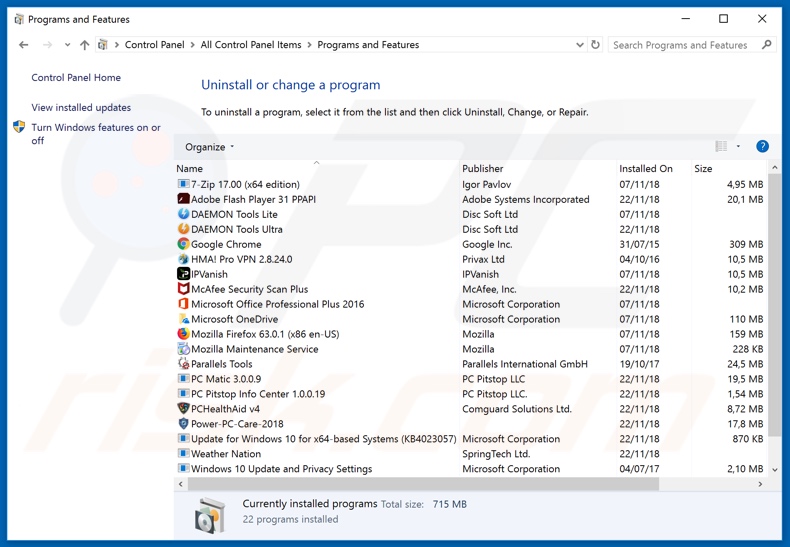
En la ventana de desinstalación de programas, busque cualquier aplicación potencialmente no deseada, seleccione estas entradas y haga clic en "Desinstalar" o "Eliminar".
Después de desinstalar la aplicación potencialmente no deseada, escanee su computadora en busca de componentes restantes no deseados o posibles infecciones de malware. Para escanear su computadora, utilice el software de eliminación de malware recomendado.
DESCARGAR eliminador de infecciones de malware
Combo Cleaner verifica si su equipo está infectado. Para usar el producto con todas las funciones, debe comprar una licencia para Combo Cleaner. 7 días de prueba gratuita limitada disponible. Combo Cleaner es propiedad y está operado por RCS LT, la empresa matriz de PCRisk.
Eliminar extensiones fraudulentas de los navegadores de Internet:
Video que muestra cómo eliminar los complementos no deseados de navegador:
 Eliminar complementos maliciosos de Internet Explorer:
Eliminar complementos maliciosos de Internet Explorer:
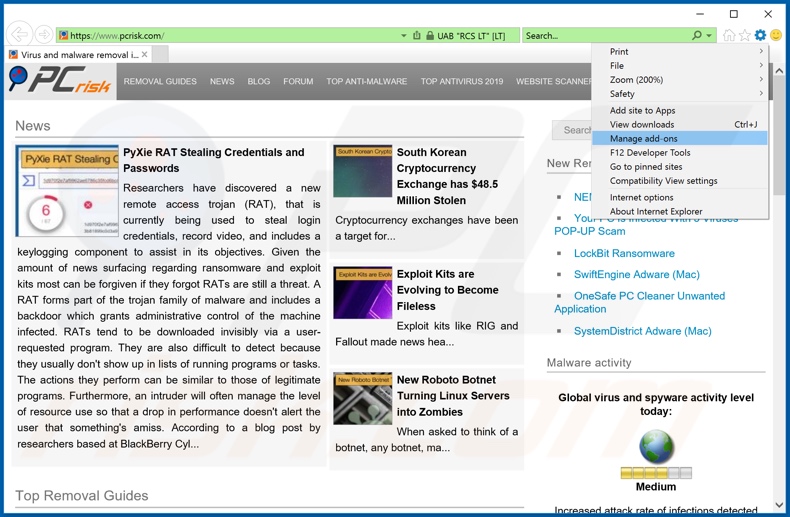
Haga clic en el ícono "engranaje" ![]() (en la esquina superior derecha de Internet Explorer), seleccione "Administrar complementos". Busque cualquier extensión de navegador sospechosa instalada recientemente, seleccione estas entradas y haga clic en "Eliminar".
(en la esquina superior derecha de Internet Explorer), seleccione "Administrar complementos". Busque cualquier extensión de navegador sospechosa instalada recientemente, seleccione estas entradas y haga clic en "Eliminar".
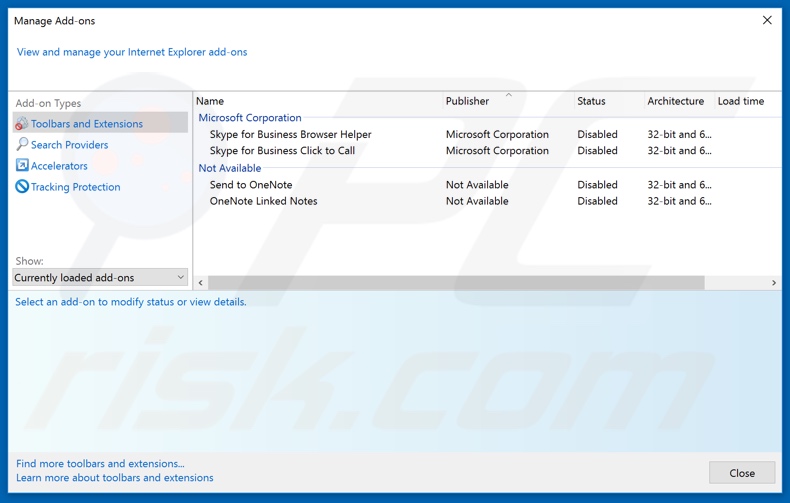
Método opcional:
Si sigue teniendo problemas con la eliminación de posibles infecciones de malware, restablezca la configuración de Internet Explorer por defecto.
Usuarios de Windows XP: Clic en Inicio, pulse en Ejecutar; en la nueva ventana, escriba inetcpl.cpl. A continuación, haga clic en la pestaña Opciones avanzadas y luego en Restablecer... .

Usuarios de Windows Vista y Windows 7: Haga clic en el logo de Windows, en el cuadro de búsqueda teclee inetcpl.cpl y pulse Enter. En la nueva ventana, haga clic en la pestaña de Opciones avanzadas, luego haga clic en Restablecer.

Usuarios de Windows 8: Abra Internet Explorer y haga clic en el icono de la ruedecita. Seleccione Opciones de Internet.

En la nueva ventana, selecciona la pestaña de Opciones avanzadas.

Haga clic en el botón Restablecer.

Confirme que desea restablecer la configuración predeterminada de Internet Explorer haciendo clic en el botón Restablecer.

 Eliminar extensiones maliciosas de Google Chrome:
Eliminar extensiones maliciosas de Google Chrome:
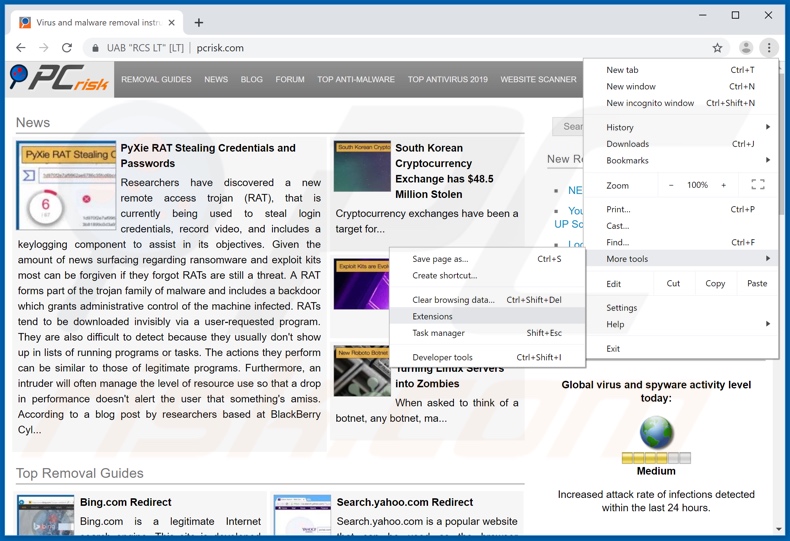
Haga clic en el ícono del menú de Chrome ![]() (en la esquina superior derecha de Google Chrome), seleccione "Más herramientas" y haga clic en "Extensiones". Localice todos los complementos de navegador sospechosos recientemente instalados, y elimínelos.
(en la esquina superior derecha de Google Chrome), seleccione "Más herramientas" y haga clic en "Extensiones". Localice todos los complementos de navegador sospechosos recientemente instalados, y elimínelos.
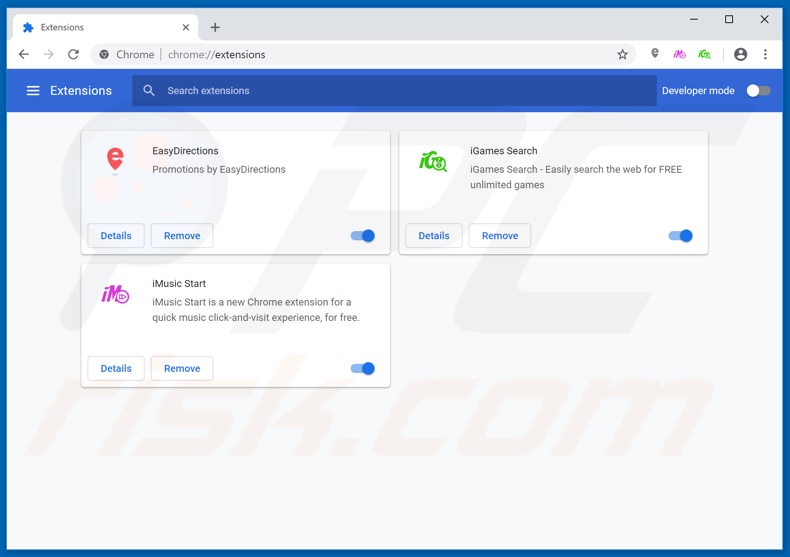
Método opcional:
Si sigue teniendo problemas para eliminar posibles infecciones de malware, restablezca la configuración predeterminada del navegador Google Chrome. Haga clic en el icono de menú en Chrome ![]() (parte superior derecha de Google Chrome) y seleccione Configuración. Diríjase a la parte inferior de la pantalla. Haga clic en el enlace Configuración avanzada.
(parte superior derecha de Google Chrome) y seleccione Configuración. Diríjase a la parte inferior de la pantalla. Haga clic en el enlace Configuración avanzada.

De nuevo, utilice la barra de desplazamiento para ir a la parte inferior de la pantalla y haga clic en el botón Restablecer (Restaura los valores predeterminados originales de la configuración).

En la nueva ventana, confirme que quiere restablecer la configuración predeterminada de Google Chrome haciendo clic en el botón Restablecer.

 Eliminar complementos maliciosos de Mozilla Firefox:
Eliminar complementos maliciosos de Mozilla Firefox:
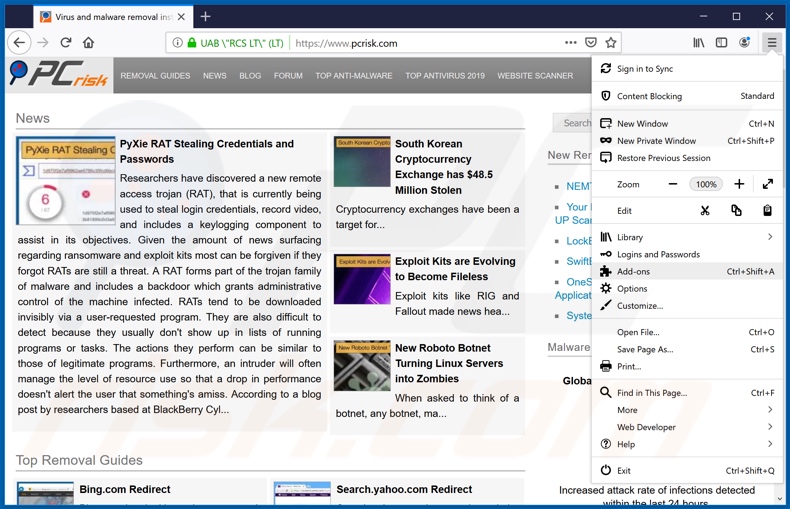
Haga clic en el ícono del menú de Firefox![]() (en la esquina superior derecha de la ventana principal), seleccione "Complementos". Haga clic en "Extensiones" y elimine todos los complementos de navegador sospechosos recientemente instalados.
(en la esquina superior derecha de la ventana principal), seleccione "Complementos". Haga clic en "Extensiones" y elimine todos los complementos de navegador sospechosos recientemente instalados.
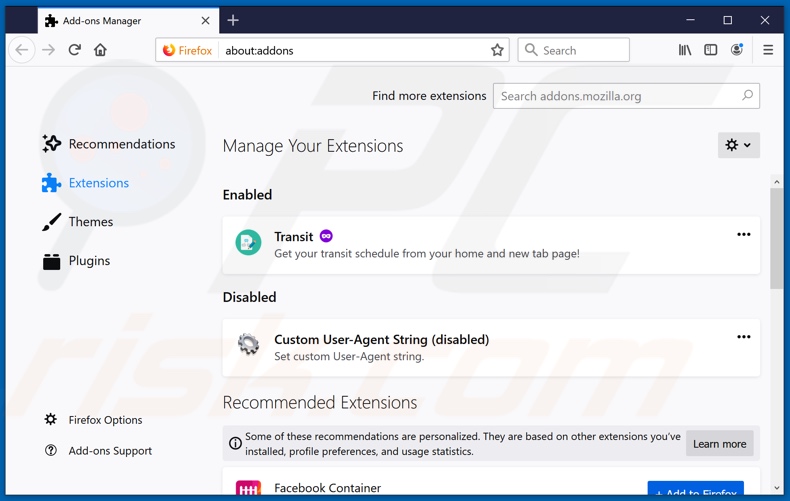
Método opcional:
Los usuarios con problemas para eliminar de posibles infecciones de malware pueden restablecer la configuración de Mozilla Firefox.
Abra Mozilla Firefox; en la esquina superior derecha de la ventana principal, haga clic en el menú de Firefox ![]() ; en el menú desplegado, pulse sobre el icono Abrir menú de ayuda
; en el menú desplegado, pulse sobre el icono Abrir menú de ayuda ![]()

Seleccione Información para solucionar problemas.

En la nueva pantalla, haga clic en el botón Restablecer Firefox.

En la nueva ventana, confirme que desea restablecer la configuración predeterminada de Mozilla Firefox haciendo clic en el botón Restablecer.

 Eliminar extensiones maliciosas en Safari:
Eliminar extensiones maliciosas en Safari:

Cerciórese de que su navegador Safari está activo. Haga clic en el menú de Safari y seleccione Preferencias…

En la nueva ventana, haga clic en Extensiones, revise todas las extensiones instaladas recientemente que parezcan sospechosas, selecciónelas y haga clic en Desinstalar.
Método opcional:
Asegúrese de que su navegador Safari está activo y haga clic en el menú Safari. Seleccione Borrar historial y datos de sitios webs del menú desplegable.

En el cuadro de diálogo que se ha abierto, seleccione Todo el historial y pulse el botón Borrar historial.

 Eliminar extensiones maliciosas de Microsoft Edge:
Eliminar extensiones maliciosas de Microsoft Edge:

Haga clic en el ícono de menú de Edge ![]() (en la esquina superior derecha de Microsoft Edge), seleccione "Extensiones". Localice todos los complementos de navegador sospechosos recientemente instalados y haga clic en "Eliminar" debajo de sus nombres.
(en la esquina superior derecha de Microsoft Edge), seleccione "Extensiones". Localice todos los complementos de navegador sospechosos recientemente instalados y haga clic en "Eliminar" debajo de sus nombres.

Método opcional:
Si continúa teniendo problemas con la eliminación de posibles infecciones de malware, restablezca la configuración del navegador Microsoft Edge. Haga clic en el ícono de menú de Edge ![]() (en la esquina superior derecha de Microsoft Edge) y seleccione Configuración.
(en la esquina superior derecha de Microsoft Edge) y seleccione Configuración.

En el menú de configuración abierto, seleccione Restablecer Configuración.

Seleccione Restaurar configuración a sus valores predeterminados. En la ventana abierta, confirme que desea restablecer la configuración predeterminada de Microsoft Edge haciendo clic en el botón Restablecer.

- Si esto no ayudó, siga estas instrucciones alternativas que explican cómo restablecer el navegador Microsoft Edge.
Resumen:
 Con normalidad, el software publicitario o aplicaciones potencialmente no deseadas se introducen sin permiso en los navegadores web del usuario al descargar programas gratuitos. Algunos de los sitios web malintencionados que ofrecen descargas de programas gratuitos no dejan descargar el programa elegido si se decide rechazar la instalación de software promocionado. Tenga en cuenta que la fuente más segura para descargar programas gratuitos es el sitio web de los creadores. Al instalar el programa gratuito ya descargado, elija la opción de instalación personalizada o avanzada; este paso mostrará todas las aplicaciones no deseadas que se iban a instalar junto con el programa de su elección.
Con normalidad, el software publicitario o aplicaciones potencialmente no deseadas se introducen sin permiso en los navegadores web del usuario al descargar programas gratuitos. Algunos de los sitios web malintencionados que ofrecen descargas de programas gratuitos no dejan descargar el programa elegido si se decide rechazar la instalación de software promocionado. Tenga en cuenta que la fuente más segura para descargar programas gratuitos es el sitio web de los creadores. Al instalar el programa gratuito ya descargado, elija la opción de instalación personalizada o avanzada; este paso mostrará todas las aplicaciones no deseadas que se iban a instalar junto con el programa de su elección.
Ayuda para la desinfección:
Si se encuentra con problemas al intentar eliminar posibles infecciones de malware de su equipo, por favor pida ayuda en nuestro foro de eliminación de programas maliciosos.
Publique un comentario:
Si dispone de más información sobre posibles infecciones de malware o sobre la forma de eliminarlo, por favor comparta su conocimiento en la sección de comentarios de abajo.
Fuente: https://www.pcrisk.com/removal-guides/16499-activation-warning-alert-pop-up-scam
Compartir:

Tomas Meskauskas
Investigador experto en seguridad, analista profesional de malware
Me apasiona todo lo relacionado con seguridad informática y tecnología. Me avala una experiencia de más de 10 años trabajando para varias empresas de reparación de problemas técnicos y seguridad on-line. Como editor y autor de PCrisk, llevo trabajando desde 2010. Sígueme en Twitter y LinkedIn para no perderte nada sobre las últimas amenazas de seguridad en internet.
El portal de seguridad PCrisk es ofrecido por la empresa RCS LT.
Investigadores de seguridad han unido fuerzas para ayudar a educar a los usuarios de ordenadores sobre las últimas amenazas de seguridad en línea. Más información sobre la empresa RCS LT.
Nuestras guías de desinfección de software malicioso son gratuitas. No obstante, si desea colaborar, puede realizar una donación.
DonarEl portal de seguridad PCrisk es ofrecido por la empresa RCS LT.
Investigadores de seguridad han unido fuerzas para ayudar a educar a los usuarios de ordenadores sobre las últimas amenazas de seguridad en línea. Más información sobre la empresa RCS LT.
Nuestras guías de desinfección de software malicioso son gratuitas. No obstante, si desea colaborar, puede realizar una donación.
Donar
▼ Mostrar discusión